Bạn có biết rằng bạn có thể gửi tin nhắn SMS qua ứng dụng Google Messages trong bất kỳ trình duyệt web nào bằng máy tính của mình không? Đó là một cách thuận tiện để nhắn tin cho những người trong danh sách liên hệ của bạn ngay cả khi bạn không mang theo điện thoại Android bên mình.
Đây là mọi điều bạn cần biết về Google Messages cho Web cũng như cách bắt đầu sử dụng ứng dụng trên máy tính của bạn.
Google Messages dành cho web là gì và tại sao nên sử dụng nó?
Google Messages cho Web là phiên bản web của ứng dụng nhắn tin mà bạn sử dụng trên điện thoại Android của mình. Nhờ phiên bản web, giờ đây bạn có thể trò chuyện với bạn bè và đồng nghiệp trên máy tính mà không cần cả hai phải tải xuống ứng dụng bổ sung.
Công cụ này là giải pháp hoàn hảo cho những người không muốn sử dụng mạng xã hội hoặc không muốn chia sẻ hồ sơ mạng xã hội của mình với một số người nhất định. Ứng dụng web dễ sử dụng và phù hợp với người dùng chưa có kinh nghiệm trong lĩnh vực ứng dụng nhắn tin.
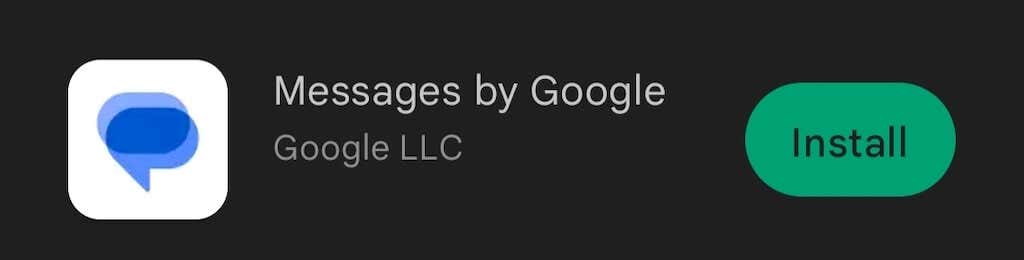
Ứng dụng cho phép người dùng gửi tin nhắn văn bản từ máy tính của bạn. Google Messages dành cho Web là ứng dụng web dành cho ứng dụng Tin nhắn Android từ điện thoại của bạn. Người dùng Android, iPhone, máy tính bảng Android, iPad, Windows hoặc Mac có thể truy cập ứng dụng này. Bạn có thể xem đầy đủ tất cả tin nhắn của mình từ ứng dụng di động Tin nhắn của Google ngay trong trình duyệt web trên máy tính nhưng với một số yêu cầu và hạn chế nhất định.
Google Messages dành cho web hoạt động như thế nào?
Google Messages cho Web liên kết ứng dụng web của bạn với ứng dụng Google Messages dành cho thiết bị di động. Nó cho phép bạn truy cập vào tất cả các cuộc trò chuyện và tin nhắn từ điện thoại của bạn, đồng thời cho phép bạn gửi tin nhắn SMS từ máy tính để bàn hoặc máy tính xách tay qua điện thoại thông minh của bạn.
Vì bạn vẫn đang sử dụng ứng dụng di động để gửi những tin nhắn này nên nhà cung cấp dịch vụ sẽ tính phí tương tự khi bạn gửi tin nhắn bằng Google Messages cho Web.
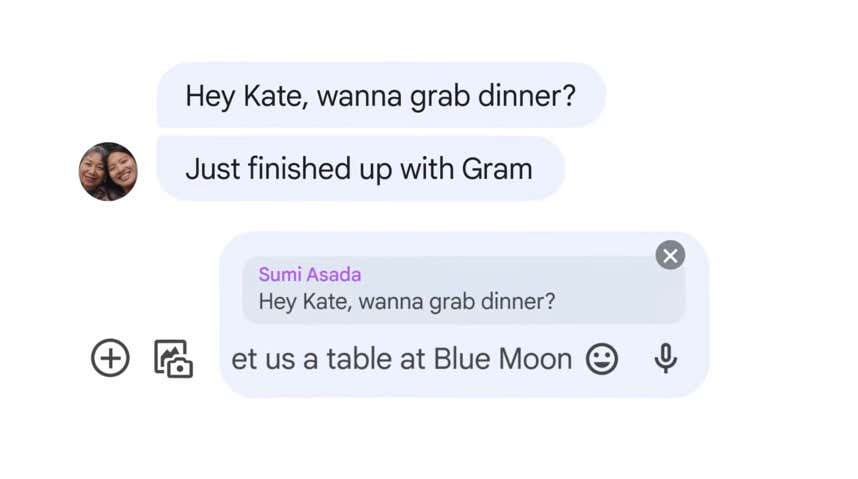
Đồng thời, nếu cả bạn và người nhận đều đã bật RCS (nhắn tin Dịch vụ Truyền thông Đa dạng – một giao thức liên lạc hoặc dịch vụ nhắn tin nhằm thay thế SMS và MMS), bạn có thể tránh các khoản phí bằng cách sử dụng riêng kết nối Internet để gửi và nhận tin nhắn.
Ngoài tin nhắn, bạn có thể sử dụng Google Messages cho Web để trao đổi hình dán, biểu tượng cảm xúc, ảnh GIF và tệp phương tiện đính kèm với những người dùng khác..
Yêu cầu cốt lõi và chức năng
Mặc dù Google Messages cho Web có sẵn trên nhiều loại thiết bị Android nhưng không phải tất cả các thiết bị này đều có sẵn. Nếu điện thoại thông minh của bạn chạy phiên bản Android dưới Android 5.0 thì rất tiếc là bạn sẽ không thể truy cập Google Messages cho Web. Nếu điện thoại của bạn chạy Android 5.0 trở lên, bạn sẽ có thể sử dụng ứng dụng. Hãy xem hướng dẫn của chúng tôi nếu bạn không chắc chắn bạn có phiên bản Android nào.
Bạn cũng cần đảm bảo rằng mình đang sử dụng phiên bản mới nhất của ứng dụng Tin nhắn dành cho thiết bị di động trước khi có thể sử dụng Google Messages dành cho Web. Để cập nhật ứng dụng dành cho thiết bị di động của bạn, hãy mở Cửa hàng Google Play trên điện thoại thông minh của bạn và tìm kiếm Tin nhắn của Google. Nếu bạn thấy Cập nhậtbên cạnh tên ứng dụng, hãy chọn ứng dụng đó để nâng cấp phiên bản ứng dụng hiện tại của bạn.
Bạn không cần phải là người dùng ChromeOS mới có thể sử dụng Google Messages cho Web. Tuy nhiên, bạn chỉ có thể sử dụng ứng dụng bên trong trình duyệt web (Google Chrome, Mozilla Firefox, Safari hoặc Microsoft Edge).
Cuối cùng, mặc dù ứng dụng Messages by Google không được hỗ trợ trên thiết bị iOS nhưng bạn vẫn có thể sử dụng ứng dụng này trên bất kỳ thiết bị Apple nào bằng cách sử dụng phiên bản ứng dụng Google Messages dành cho Web.
Hạn chế và nhược điểm
Hạn chế rõ ràng nhất là bạn sẽ không thể sử dụng Google Messages cho Web ngoại tuyến. Google Messages dành cho Web liên kết máy tính và ứng dụng di động của bạn thông qua kết nối Internet. Điều đó có nghĩa là bạn sẽ cần có Wi-Fi hoặc kết nối dữ liệu để chạy Google Messages cho Web.
Nếu có điều gì đó không mong muốn xảy ra và kết nối của bạn bị rớt, bạn sẽ không thể tiếp tục trò chuyện trên ứng dụng. Đó là điều bạn nên ghi nhớ nếu dự định thực hiện bất kỳ cuộc trò chuyện công việc nào trên Google Messages dành cho Web.
Có một hạn chế khác mà Google Messages dành cho Web đi kèm. Vì là ứng dụng web nên mỗi lần bạn chỉ có thể thực hiện các cuộc trò chuyện đang hoạt động trên một tab. Ngay cả khi bạn liên kết ứng dụng Tin nhắn trên thiết bị di động của mình với Google Messages dành cho Web trên các thiết bị khác nhau, bạn sẽ chỉ có thể sử dụng một trong số chúng tại một thời điểm để trò chuyện.
Việc sử dụng Google Messages cho Web dưới dạng ứng dụng web có nhiều nhược điểm. Ví dụ: nếu bạn mở nhiều tab trong trình duyệt của mình, bạn sẽ phải vuốt qua để tìm tab mà bạn đang mở ứng dụng Tin nhắn. Nếu ứng dụng này chạy ẩn, bạn sẽ phải thu nhỏ các ứng dụng khác mỗi khi cần trả lời tin nhắn..
Có một tùy chọn để tải xuống và cài đặt ứng dụng Google Messages trên máy tính của bạn nhưng tùy chọn này chỉ khả dụng cho người dùng Google Chrome.
Cách sử dụng Google Messages trên máy tính của bạn
Hầu hết người dùng Android đều cài đặt sẵn Tin nhắn trên điện thoại của họ – như điện thoại Google Pixel và Samsung Galaxy mới nhất. Nếu bạn không thể tìm thấy Tin nhắn của Google trong số các ứng dụng Android của mình, bạn sẽ cần tải xuống ứng dụng này từ Cửa hàng Play và cài đặt nó trên điện thoại thông minh của mình.
Sau khi tải xuống ứng dụng, bạn sẽ nhận được lời nhắc yêu cầu bạn đặt ứng dụng này làm ứng dụng nhắn tin mặc định.
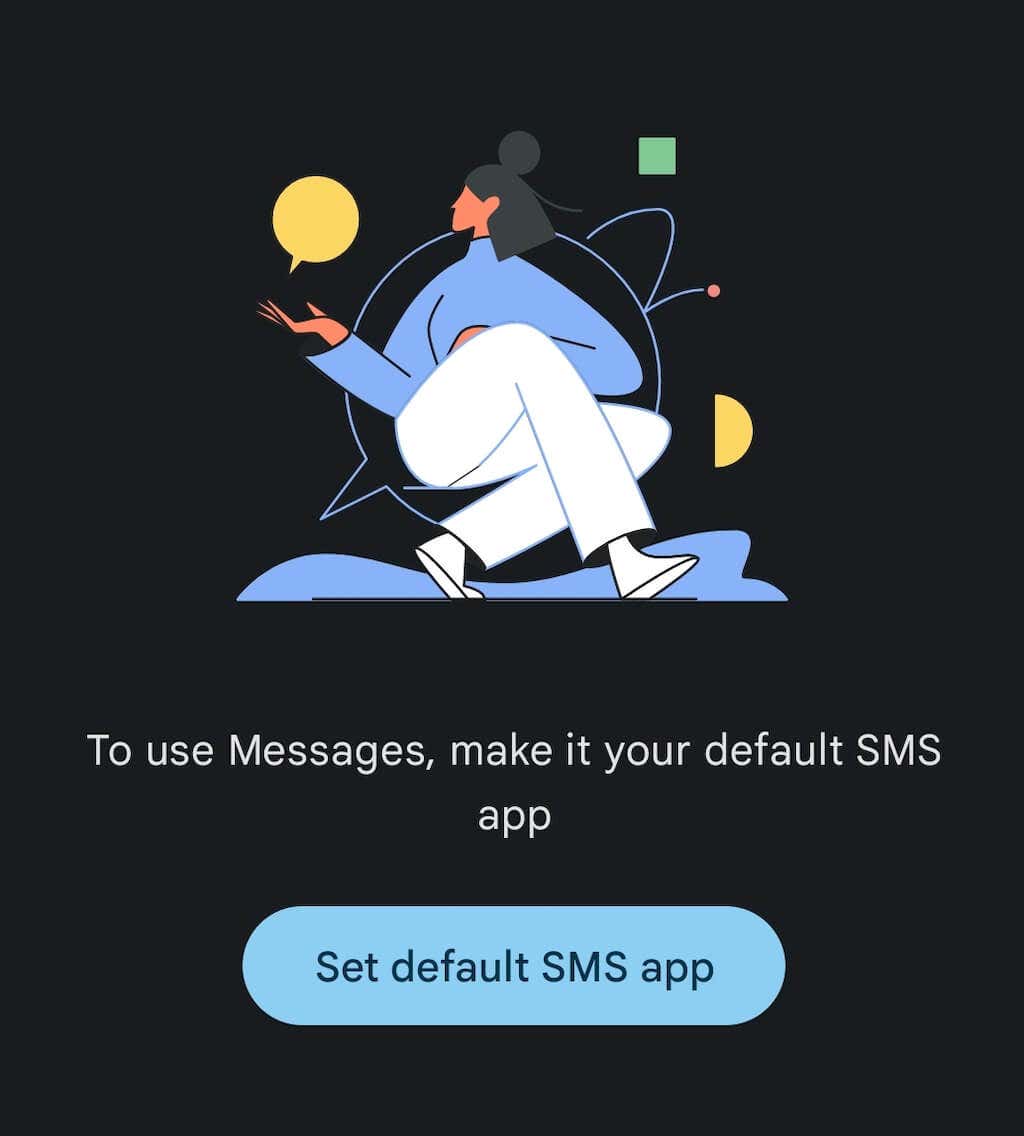
Sau khi xác nhận, bạn có thể thiết lập ứng dụng web Tin nhắn trên máy tính của mình. Để làm điều đó, hãy làm theo các bước dưới đây.

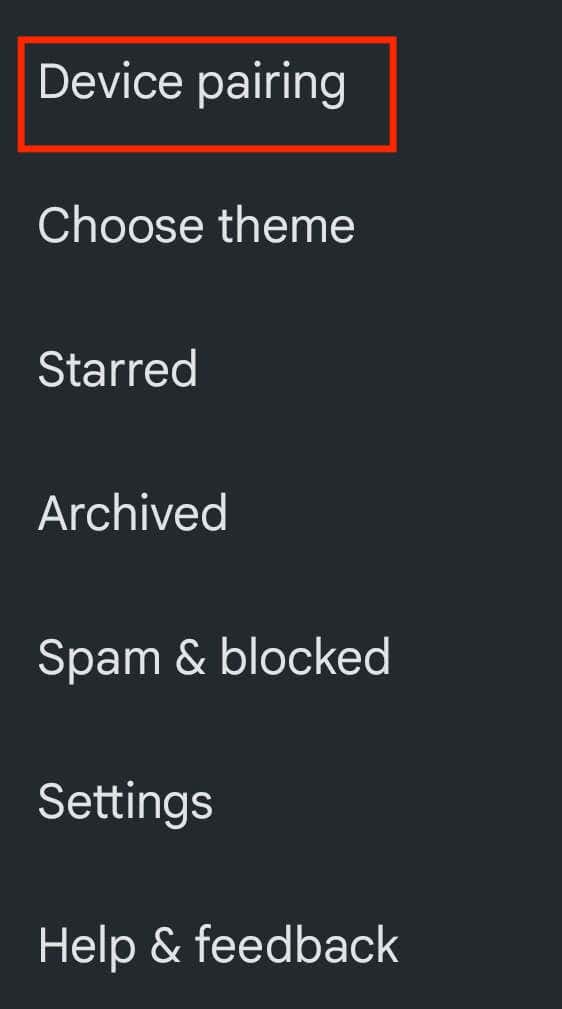
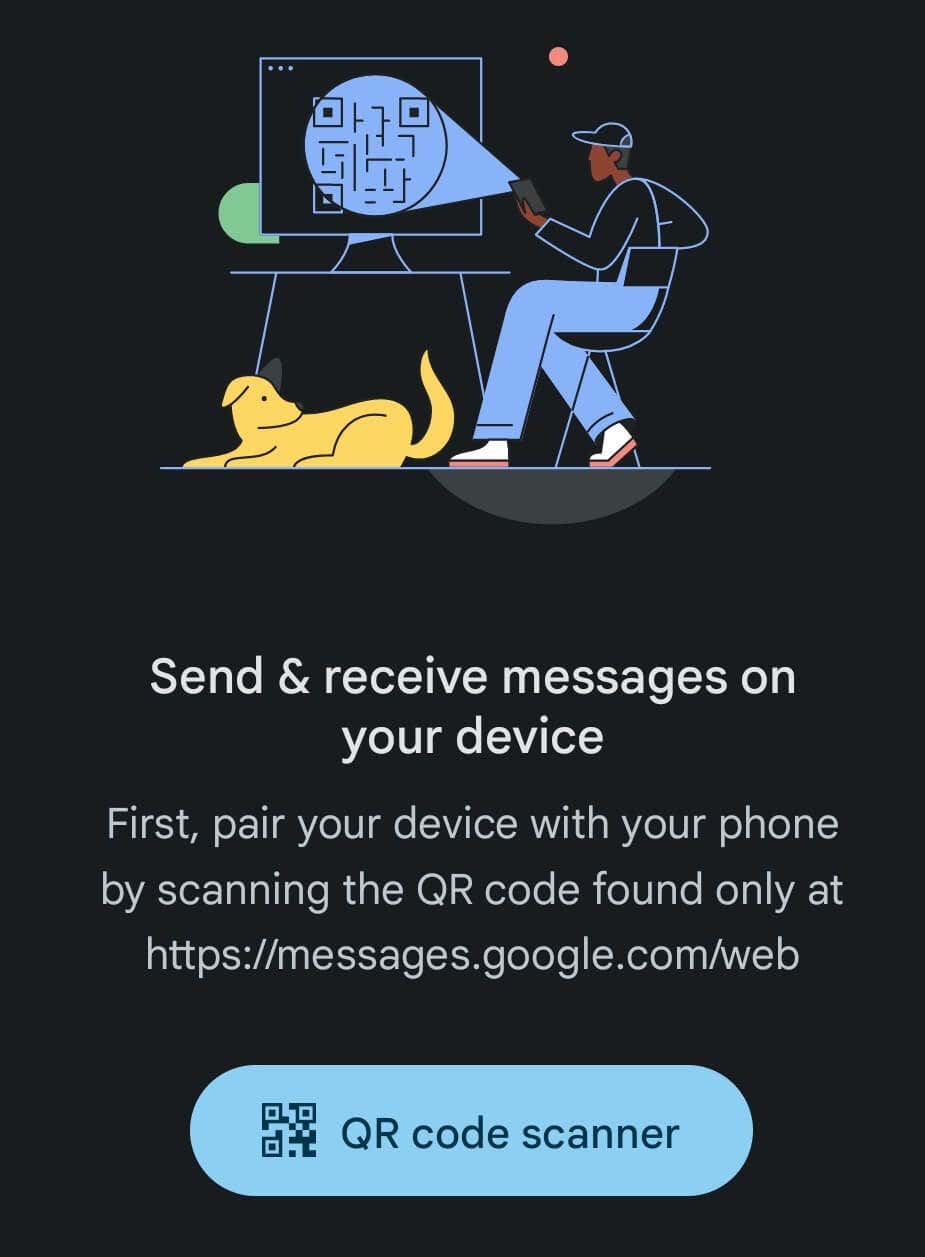
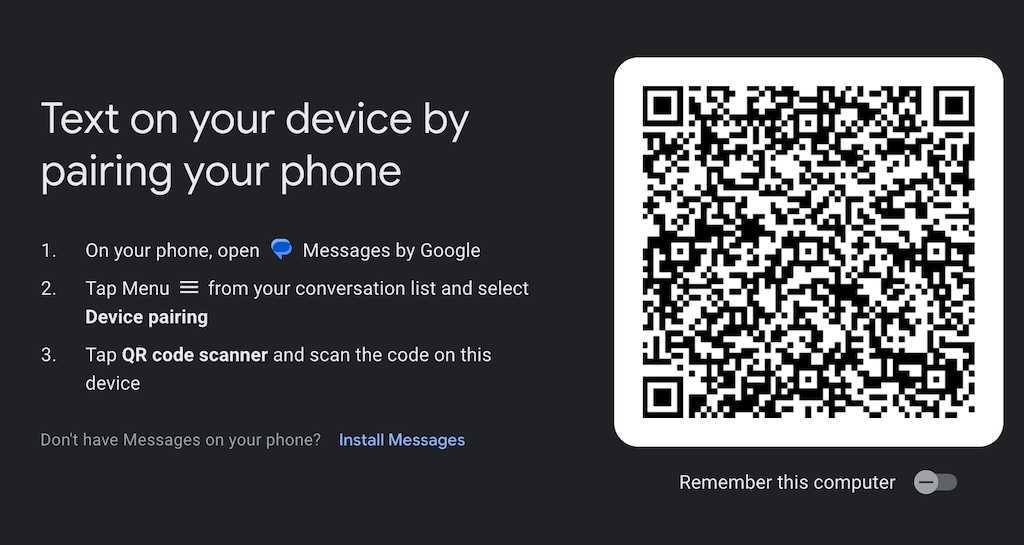
Vậy là xong, các thiết bị của bạn đã được ghép nối và bạn có thể bắt đầu sử dụng Google Messages dành cho Web trên máy tính của mình. Nếu bạn muốn hai thiết bị giống nhau tự động ghép nối vào lần tiếp theo, hãy bật tùy chọn Ghi nhớ máy tính nàytrong trình duyệt của bạn.
Bạn có thể tiếp tục sử dụng các tab khác trong trình duyệt web của mình mà không lo thiếu bất kỳ tin nhắn nào. Khi bạn có tin nhắn chưa đọc trong ứng dụng, biểu tượng Tin nhắn trong tab trình duyệt của bạn sẽ hiển thị thông báo màu đỏ và số lượng tin nhắn chưa đọc bên cạnh.
Nếu muốn sử dụng các ứng dụng của mình trong chế độ tối, bạn có thể làm cho Google Messages cho Web trông tối hơn và thêm độ tương phản cho nó. Mở ứng dụng trong trình duyệt của bạn, chọn biểu tượng ba dấu chấm dọcđể mở Tùy chọn khác>Cài đặt>Chọn chủ đề>Tối..
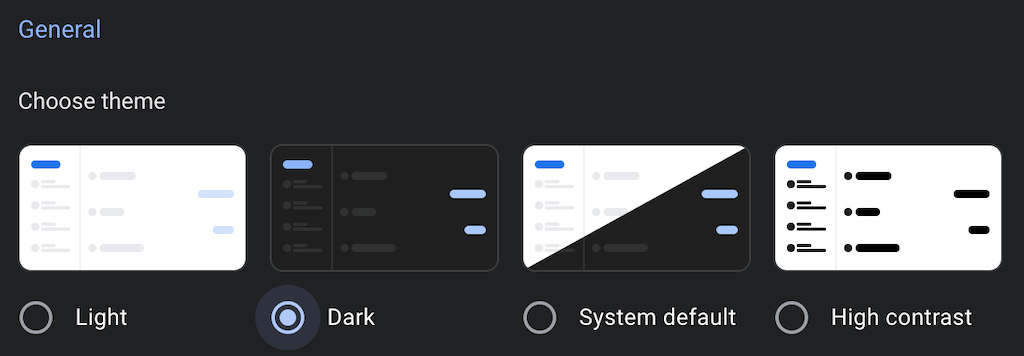
Cách cài đặt Google Messages cho Web trên máy tính của bạn
Không có ứng dụng Google Messages dành cho web độc lập nào mà bạn có thể tải xuống và cài đặt trên Windows hoặc MacOS. Tuy nhiên, nếu là người dùng Google Chrome, bạn vẫn có thể tải xuống và cài đặt Google Messages dành cho Web dưới dạng ứng dụng Chrome. Để làm điều đó, hãy làm theo các bước bên dưới.
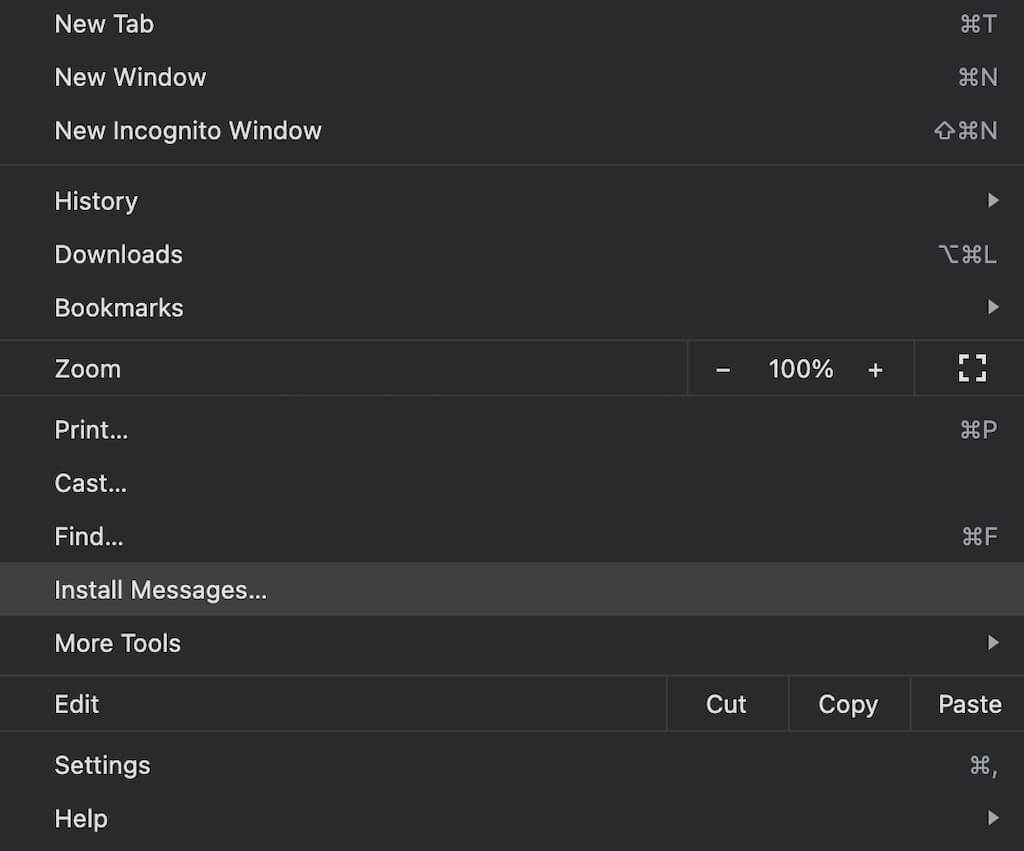
Giờ đây, bạn có thể sử dụng Google Messages cho Web dưới dạng một ứng dụng độc lập trên máy tính chứ không chỉ bên trong trình duyệt của mình.
Cách hủy ghép nối Google Messages cho Web
Khi sử dụng xong Google Messages cho Web, bạn có thể hủy ghép nối ứng dụng web và ứng dụng di động của mình. Điều này đặc biệt được khuyến nghị nếu bạn đang sử dụng Google Messages dành cho Web trên máy tính ở cơ quan để ngăn người khác nhìn thấy thông tin cá nhân của bạn.
Bạn có thể hủy ghép nối ứng dụng Tin nhắn khỏi thiết bị Android hoặc khỏi ứng dụng Tin nhắn Google dành cho Web trên máy tính của mình.
Cách hủy ghép nối tin nhắn trên web trên Android
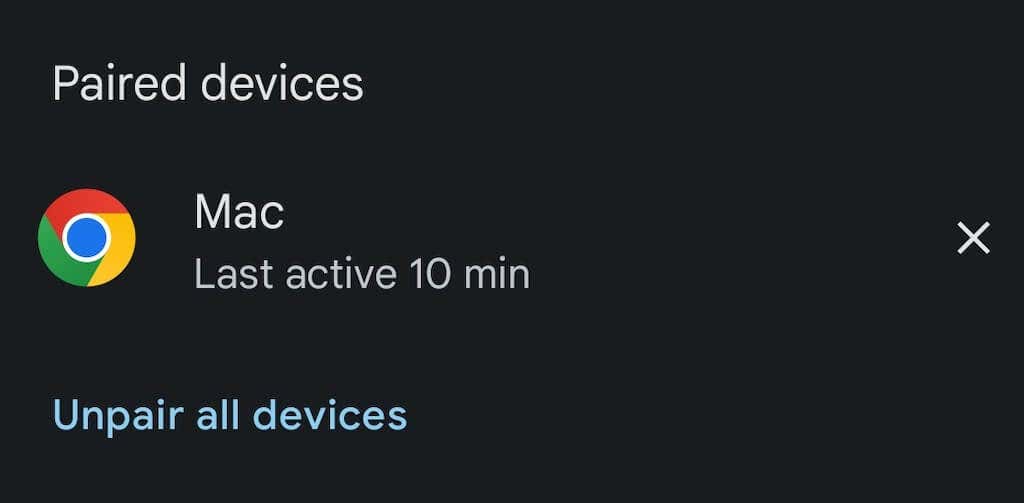
Cách hủy ghép nối tin nhắn trên web trên máy tính
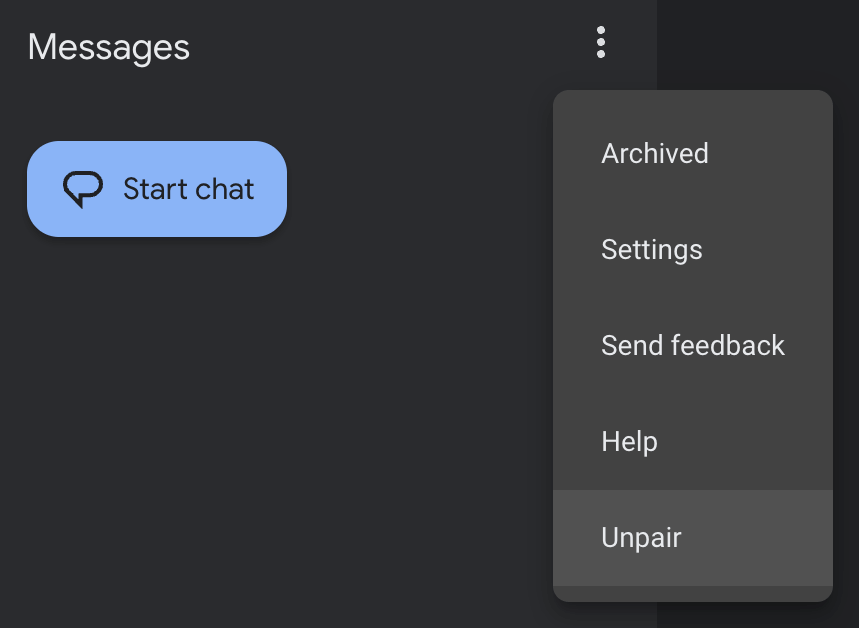
Vậy là xong, điện thoại thông minh và máy tính của bạn không còn được liên kết nữa.
Các cách nhắn tin khác từ máy tính
Nhắn tin từ máy tính có thể thuận tiện trong nhiều trường hợp khác nhau. Nếu bạn không thích Google Messages dành cho Web hoặc không thể sử dụng ứng dụng này do một trong những hạn chế của ứng dụng thì có rất nhiều cách khác để gửi tin nhắn từ máy tính mà bạn có thể thử..
Tùy thuộc vào thiết bị bạn sử dụng, bạn có thể chọn iMessage (iOS, Mac), WhatsApp Web (iOS, Android, Mac, Windows) hoặc thậm chí là tiện ích mở rộng Email to SMS (Google Chrome). Chúng tôi khuyên bạn nên thử một vài phương pháp khác nhau trước khi quyết định phương pháp phù hợp với nhu cầu của bạn.
.